翻譯教程,ps鼠繪長發(fā)性感美女
時間:2024-03-07 15:46作者:下載吧人氣:28

原創(chuàng)翻譯,轉(zhuǎn)載請保留作者:www.16xx8.com 出處:bbs.16xx8.com
第1步
在Photoshop中創(chuàng)建一個新文檔,設(shè)置如下:
背景色為黑色。
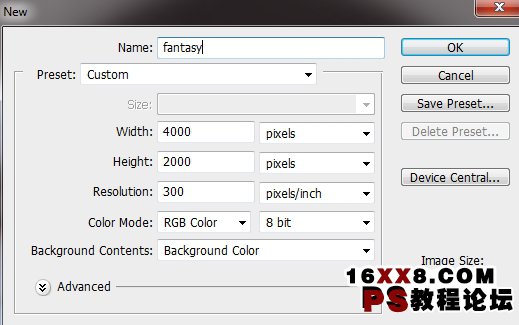
第2步
按Ctrl + Shift + N創(chuàng)建一個新圖層。選擇畫筆工具(B)在黑色畫布上畫上的顏色#2d0f02 如下圖:

第3步
創(chuàng)建一個新空白圖層,用硬畫筆,顏色#ddbeb1,畫一個女人的形狀。如下圖
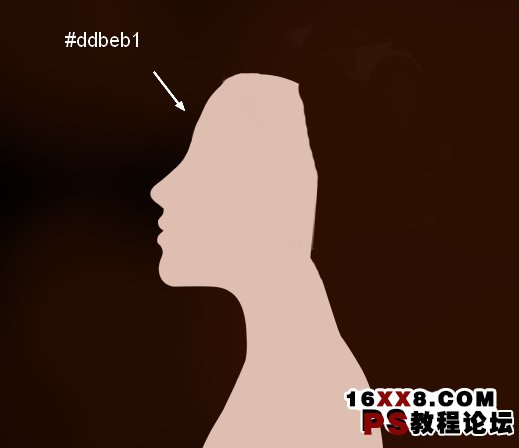
新建一個空白圖層,用軟畫筆工具,顏色#c99b89,畫背后的頭部,肩部和頸部的基本陰影:

第4步
新建一個空白圖層,并使用軟畫筆工具,顏色#7b6055,畫鼻子的部分。

利用蒙版,選黑色畫筆,擦出鼻子的基本形狀。
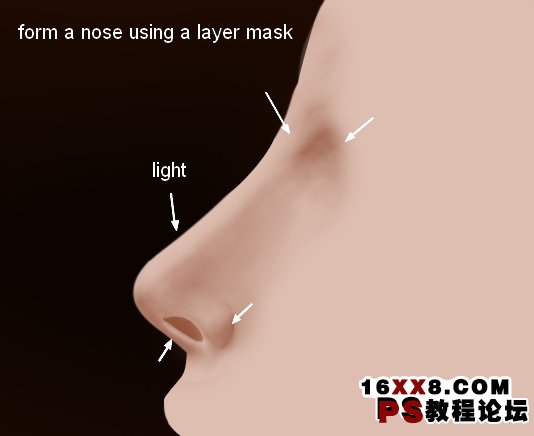
新建一個空白圖層,改變模式為正片,不透明度100%,并使用相同的畫筆變暗鼻孔里面:

第5步
新建一個圖層,用硬畫筆,顏色#ddbeb1(同皮膚)畫耳朵的形狀。
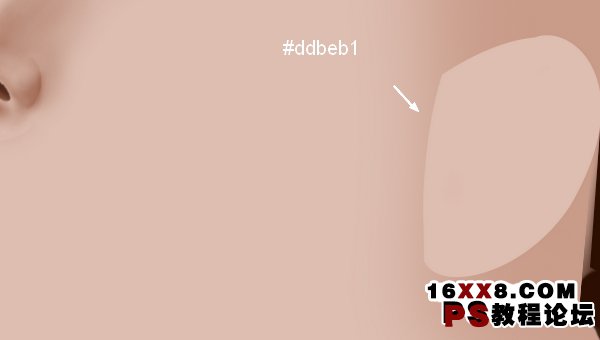
添加蒙版,并用柔軟的黑色畫筆擦一下耳朵的邊邊:
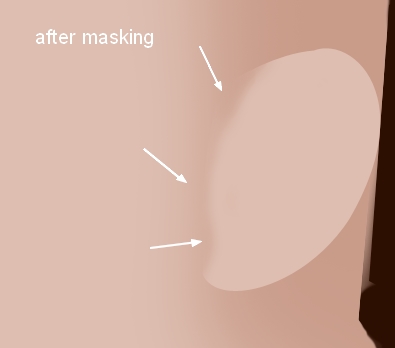
新建一個圖層,改變了模式為疊加100%和充滿50%灰:
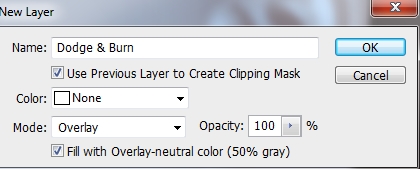
選擇減淡和加深工具(O)與中間色調(diào)范圍,曝光約20-30%創(chuàng)建耳朵的細節(jié)。
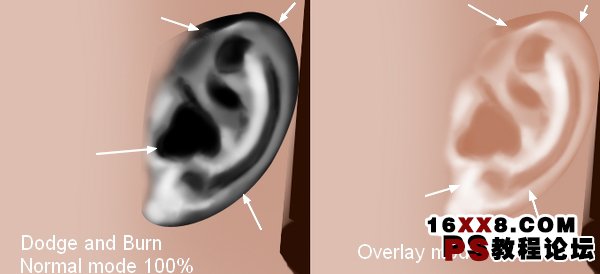
添加圖層蒙版,做出下圖選區(qū)的亮點:

第6步
創(chuàng)建一個新層,剪貼蒙版,并使用軟筆刷,顏色#7b6055,加強耳內(nèi)陰陰,使之更加切合實際:

第7步
在耳朵層下新建一個圖層,用軟刷顏色#7a432c做出耳朵的陰影。

第8步
創(chuàng)建一個新層,用硬筆刷,顏色#e8b5bb,描繪出嘴唇的基礎(chǔ):
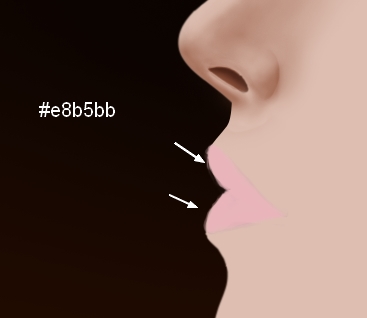
在嘴唇圖層下創(chuàng)建一個新層,用軟筆刷,顏色#7a432c,不透明度和流量約20-30%,畫出唇下和下巴的陰影:

第5步,再使用減淡和加深工具創(chuàng)建的嘴唇的高光和陰影
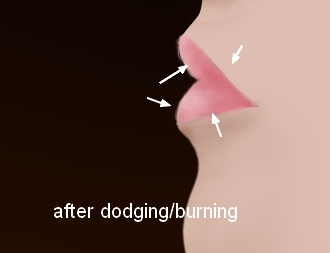
第9步
在嘴唇圖層上新建一個圖層,用硬筆刷,顏色#fbf3f4,大小約10-15像素(這取決于您的文檔的大小)畫出嘴唇質(zhì)地:

我用了一個新的層,把硬筆刷,顏色#452c2e畫上下兩片嘴唇之間的那條線:
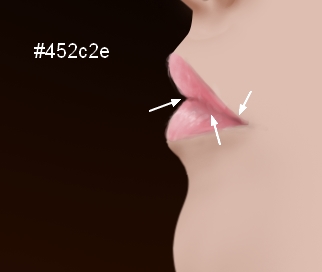
第10步
我做了兩個新圖層,使用減淡和加深工具,以制造更多的細節(jié)。
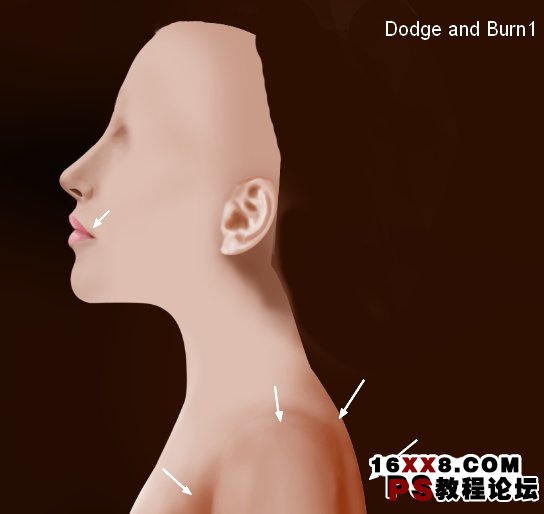

第11步
新建一個圖層,用軟筆刷,顏色#8e5b46,畫上眼睛。使用圖層蒙版,畫出眼睛輪廓:

再顏色#8e5b46的畫筆畫出眼睛下的皺紋,記得降低筆刷大小:

第12步
在眼睛圖層底下創(chuàng)建一個新圖層,并用硬筆刷,顏色#d8d6d6,畫出眼白的部分,如下圖:

用減淡工具提亮眼白邊緣:

第13步
創(chuàng)建一個新圖層,用硬筆刷,顏色#231917,畫出眼珠:
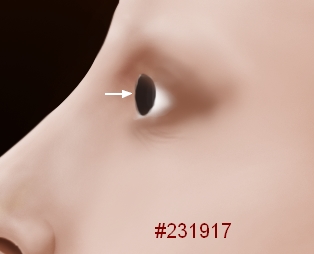
新建一個圖層,并使用軟筆刷,顏色#ced0d0,畫眼珠的細節(jié):

再新建一層,用硬筆刷,顏色#f1f7fb,畫出眼球的反光。
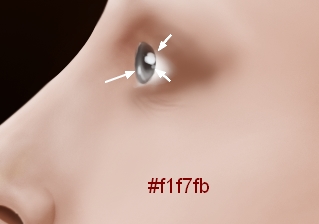
第14步
再新建一個圖層,用硬筆刷,顏色#231917,畫出眼睛的輪廓和眼瞼:

我再新建了一個圖層,用顏色#e9e4e2,畫出眼睛下部輪廓:

第15步
再新建一個圖層,用硬筆刷,顏色#231917,畫出睫毛

第16步
再新建一個圖層,用約40%不透明度的筆刷,顏色#6c4e49,畫出眉毛的形狀。

新建一個圖層,用硬筆刷,顏色#5e483f,畫眉毛的形狀:

第17步
新建一個圖層。用顏色#7a432c的畫筆畫下巴和面部輪廓:
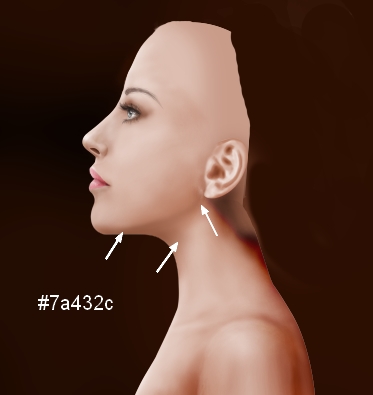
再新建一個圖層,并使用軟筆刷,顏色#c99883,畫的頭部和身體陰影部分,并設(shè)置圖層模式為正片疊底,不透明度100%:

新建圖層,并使用軟筆刷,顏色#e9e4e2,畫出臉上和身體的高光,尤其是眼部周圍,下巴,臉頰和肩膀:

為了使皮膚更加逼真,我在是上面新建了一個圖層,用硬筆刷,設(shè)置如下:

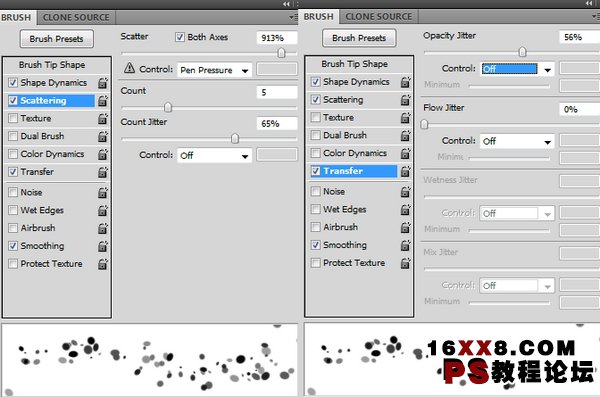
給鼻子,臉頰,下巴,額頭畫些雀斑,然后使用圖層蒙版擦掉一些不需要的,再降低不透明度:
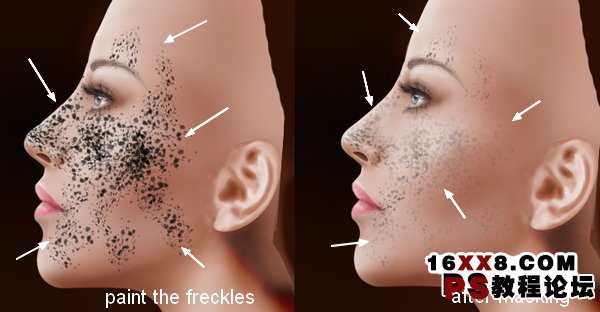
設(shè)置圖層模式為柔光:

步驟19
新建色相飽和調(diào)整層,調(diào)整整體色調(diào)
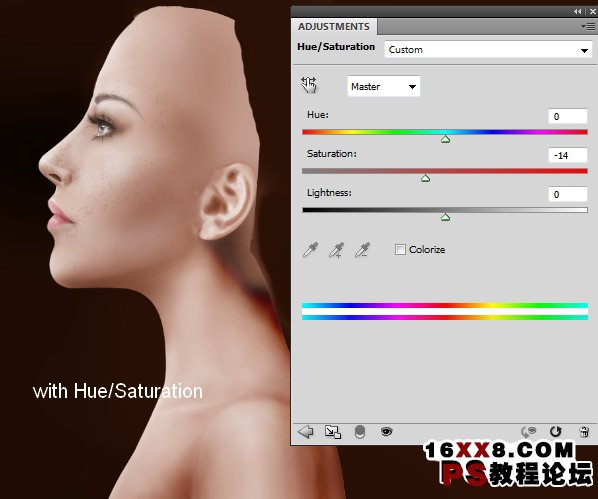
再新建照片濾鏡調(diào)整層,數(shù)值如下
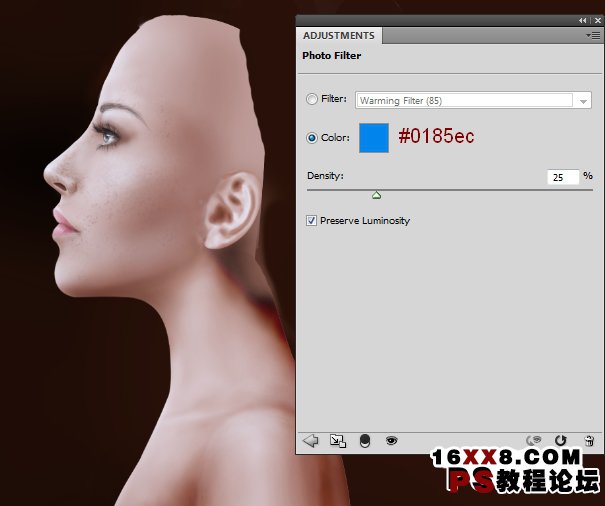
第20步
新建一個圖層,用顏色#3a1f27的畫筆,硬度約60-65%,繪制頭發(fā)大致外形。
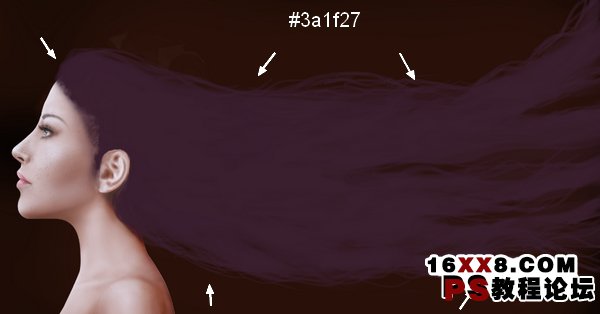
第21步
創(chuàng)建一個新層,使用顏色#5e334c的畫筆畫出頭發(fā)陰部部位:

第22步
在新建一個圖層,用筆刷(#784262)畫出更小股的頭發(fā):

第23步
再新建一個圖層,用顏色#9d5981的畫筆畫出發(fā)絲,讓頭發(fā)更細致:

步驟24
新建色相飽和調(diào)整層調(diào)整頭發(fā)整體色調(diào):
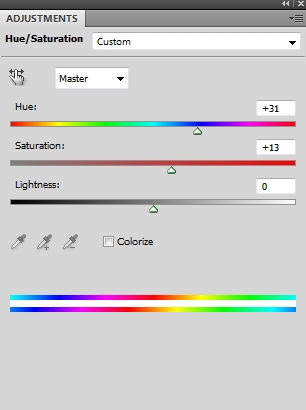

為了使頭發(fā)更逼真,我再新建一個圖層,用減淡和加深工具制作頭發(fā)的明暗:

第26步
用顏色#fff0bd的畫筆,畫出眼球的強光。圖層模式為強光:
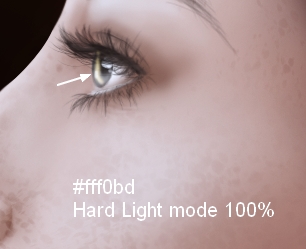
第27步
再新建圖層,用顏色#d1ff74的畫筆,畫一個綠色的光效背景,臉部和身體的輪廓的發(fā)光部分:

步驟28
新建一個圖層,用顏色#481b07的畫筆,畫出眼睛邊緣的一些卷曲的線條:
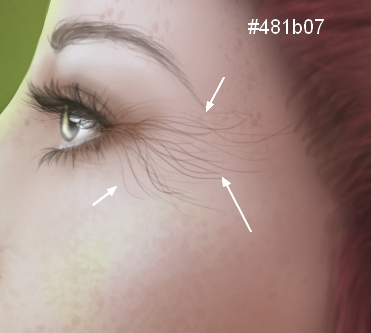
我用另一種顏色的畫筆(#74f4ff)畫眼睛,睫毛,眉毛周圍的一些較輕的線:

步驟29
新建一個圖層,用顏色#e47361的硬筆刷,隨機在眼睛周圍畫一下:

步驟30
再新建圖層。用顏色#e47361的硬筆刷,隨機在背景周圍畫些裝飾,記得要改變它的大小。模式為顏色減淡100%:

添加蒙版,降低不透明度:

雙擊該圖層,選擇外發(fā)光:
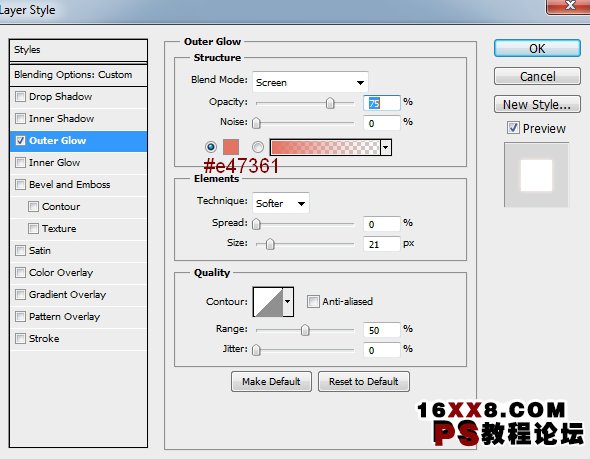

濾鏡》模糊》高斯模糊,設(shè)置半徑為1像素:
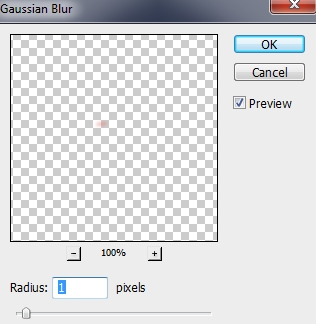
改變圖層模式為顏色減淡100%。

步驟31
新建另一個圖層,并使用相同的畫筆畫筆裝飾在頭發(fā)和模特身上:

再新建一個圖層,用顏色#74f4ff的硬筆刷,畫一些小火花裝飾用:

新建圖層,用顏色#ff642a的畫筆,畫光斑,記住要改變其大小和不透明度:

對圖層高斯模糊,15像素:
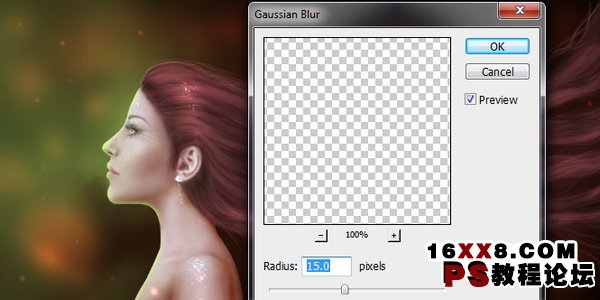
步驟33
新建圖層,用顏色#bcff00的筆刷畫一些像草的線條,如下圖所示:

復制上面畫的線條,改變大小和位置。再把其中一個高斯模糊2像素放到右下角:

第34步
用色相飽和度調(diào)整色調(diào):
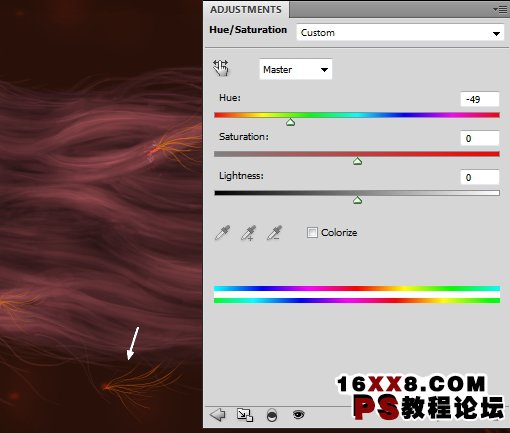
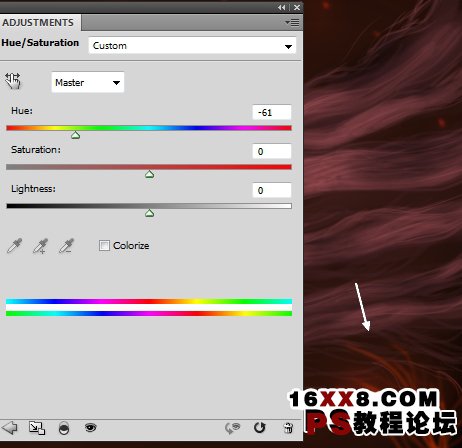
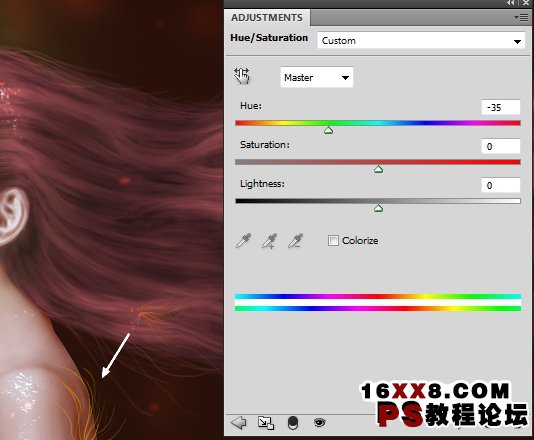
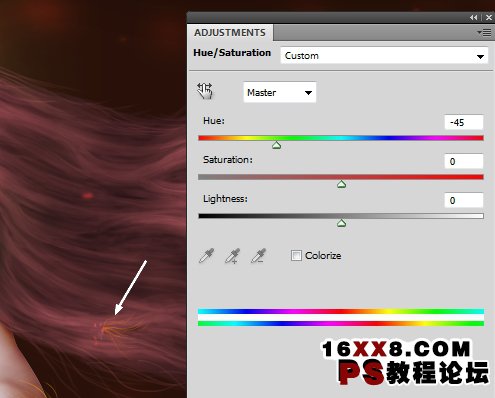
35步
用顏色#bcff00的軟筆刷畫個綠光,使上面畫到的“線草”看著有點泛著綠光有:

在所有圖層上面,新建一個顏色填充層,顏色如下圖,改變它的圖層模式為排除:
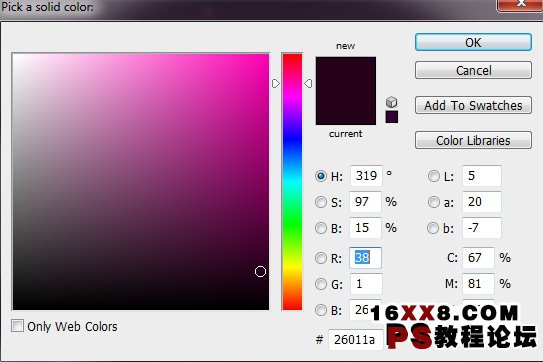

37步
用色彩平衡著色:
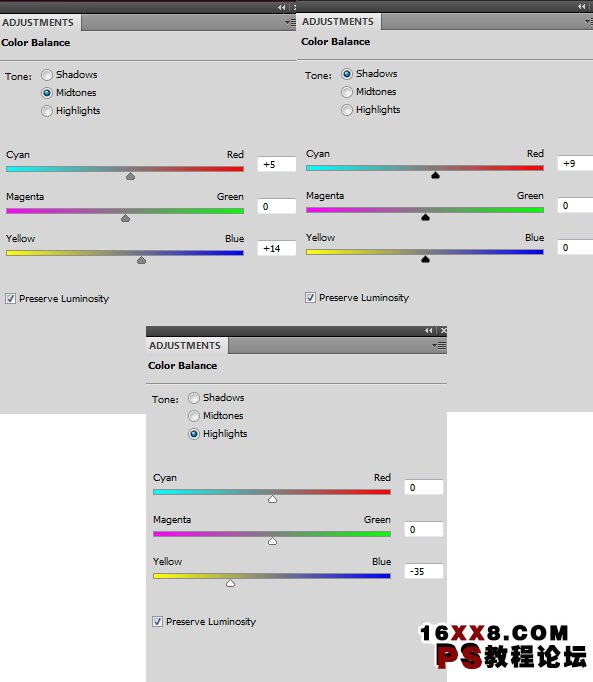

步驟38
用曲線來增加圖片對比:
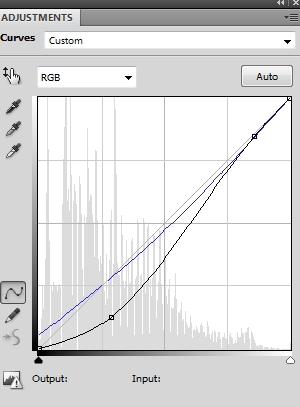

可選顏色調(diào)整紅色和黃色:
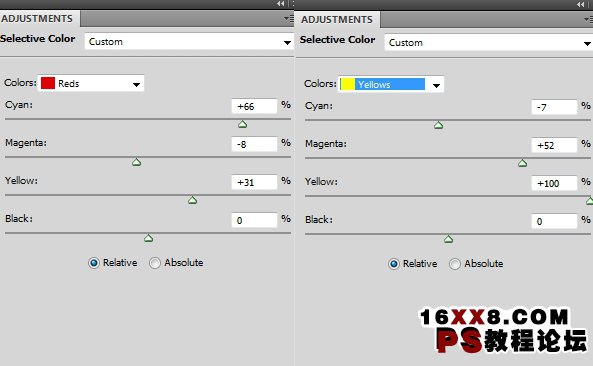
給調(diào)整圖層添加蒙版,用黑色畫筆擦去不需要的地方:
 40步
40步
調(diào)整對比度:
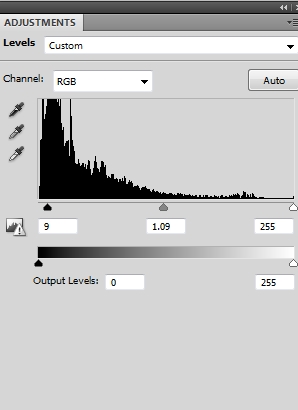

步驟41
用顏色#bcff00的畫筆畫一些綠色的發(fā)絲:

恭喜你,全部完成!整體效果如下圖:


網(wǎng)友評論